पिछले साल फ्लक्स नाम का ऐप जारी किया गया थाआईओएस। इसने आपकी स्क्रीन को एक अच्छा गर्म रंग प्रदान किया, ताकि रात में आपके फ़ोन को देखने से आपकी आँखों पर चोट न लगे। टिंट के रंग ने यह भी सुनिश्चित कर दिया कि आपकी नींद दूर नहीं होगी। यह ऐप बहुत लोकप्रिय था, इसे तुरंत ऐप स्टोर से खींच लिया गया और Apple ने जल्द ही iOS में इस फीचर को शामिल कर लिया। विंडोज 10 ने आपकी स्क्रीन को वार्मर कलर करने के लिए केवल एक फीचर को जोड़कर एक ही काम किया है। यहां देखिए यह कैसे काम करता है।
इस सुविधा को आधिकारिक तौर पर 'ब्लू लाइट' कहा जाता है। आप इसे चालू या बंद कर सकते हैं, और इसे एक विशिष्ट समय पर या सूर्यास्त पर चालू करने के लिए शेड्यूल कर सकते हैं।
अपनी स्क्रीन को टिंट करने और ब्लू लाइट का उपयोग करने के लिएसुविधा, सेटिंग ऐप खोलें। सेटिंग के सिस्टम समूह पर जाएँ और 'प्रदर्शन' चुनें। 'कलर' सेक्शन के तहत, आपको 'लोअर ब्लू लाइट ऑटोमैटिकली' स्विच दिखाई देगा। इसके अंतर्गत the ब्लू लाइट सेटिंग्स ’लिंक पर क्लिक करें।

ब्लू लाइट को चालू करने के दो तरीके हैंसमायोजन; मैन्युअल रूप से या समय पर। इससे पहले कि आप इसे चालू करें, हालांकि, चुनें कि आप अपनी स्क्रीन को कितना पसंद करना चाहते हैं। ब्लू लाइट सेटिंग्स स्क्रीन पर, 'रात में रंग तापमान' नामक एक स्लाइडर होता है। टिंट की तीव्रता निर्धारित करने के लिए इसका उपयोग करें। इसे सक्षम करने के लिए 'अब चालू करें' बटन पर क्लिक करें। एक बार सक्षम होने के बाद, बटन 'अभी बंद करें' पढ़ेगा ताकि आप टिंट को अक्षम कर सकें।
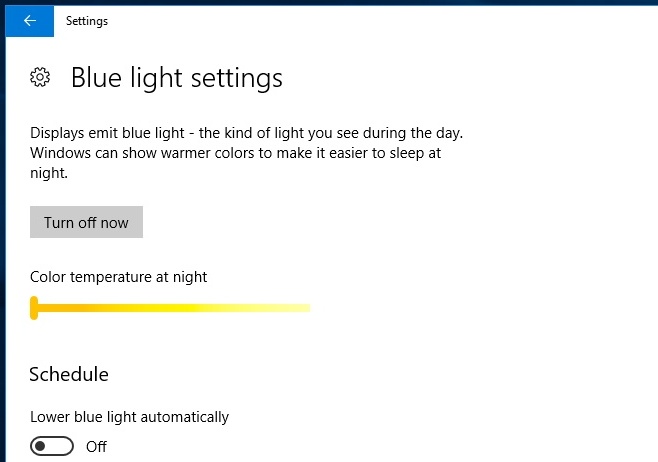
यदि आप थोड़ा और नीचे स्क्रॉल करते हैं, तो आप देख सकते हैंब्लू लाइट के लिए शेड्यूल सेटिंग्स। 'नीली नीली रोशनी अपने आप' विकल्प चालू करें और फिर शेड्यूल या सूर्यास्त ट्रिगर सेट करें। सूर्यास्त ट्रिगर का उपयोग करने के लिए, आपके पास स्थान सेवाएँ सक्षम होनी चाहिए।
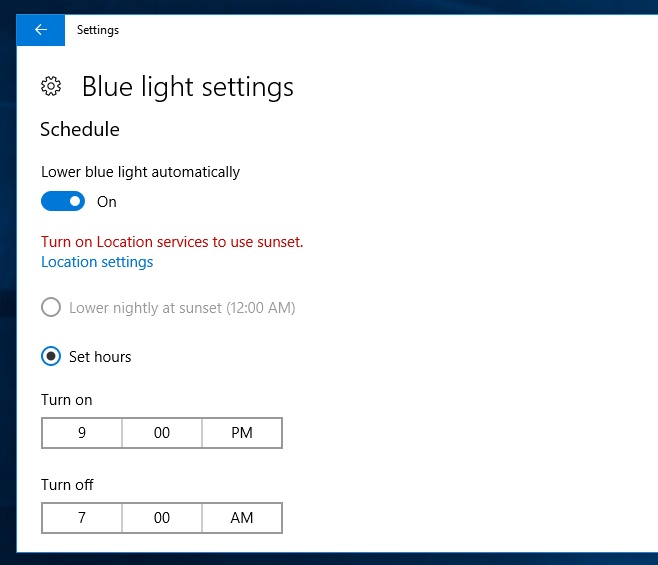
यह सुविधा वर्तमान में उपयोगकर्ताओं के लिए उपलब्ध है15007 पर चलने वाला विंडोज इनसाइडर प्रोग्राम। मार्च 2017 तक आओ, आप विंडोज 10 में क्रिएटर अपडेट के साथ अपनी स्क्रीन को वार्मर कलर कर सकते हैं।











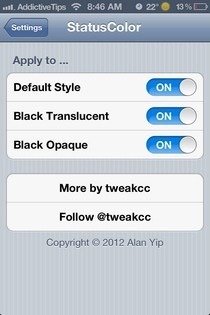

टिप्पणियाँ